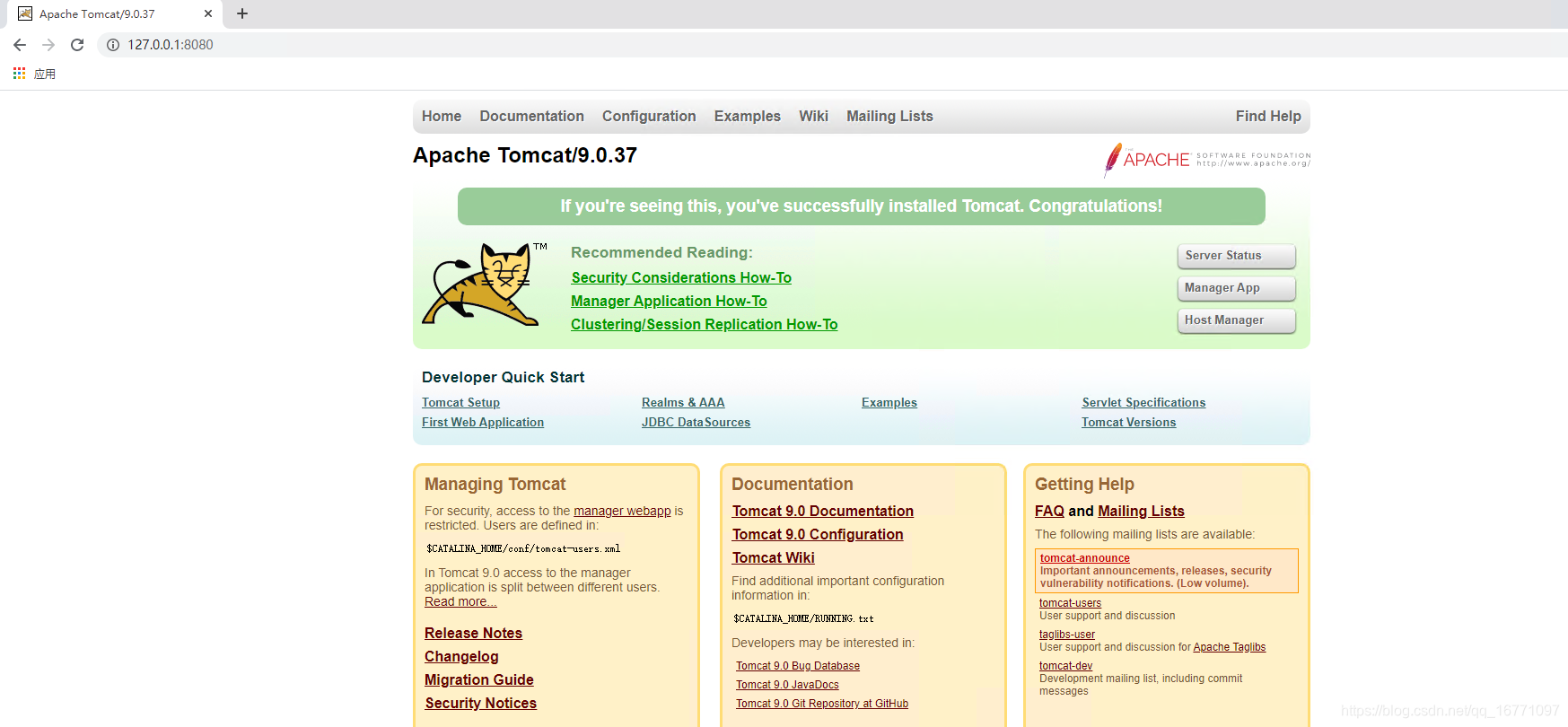主要是为了让小白直接了当的操作,省去无端的寻找文件夹再点击多余动作…
安装并配置Tomcat环境
1.从官网 http://tomcat.apache.org/ 点击下载所需版本即可…

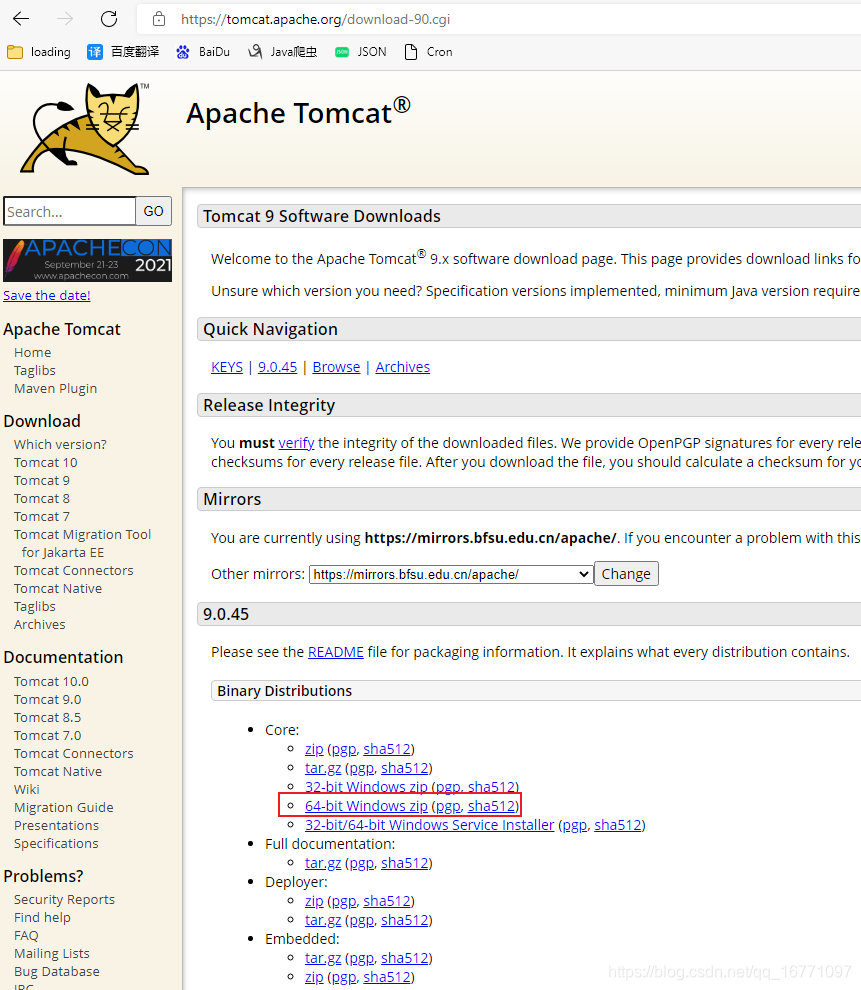
2.配置 tomcat环境变量
新增 CATALINA_HOME D:\apache-tomcat-9.0.37
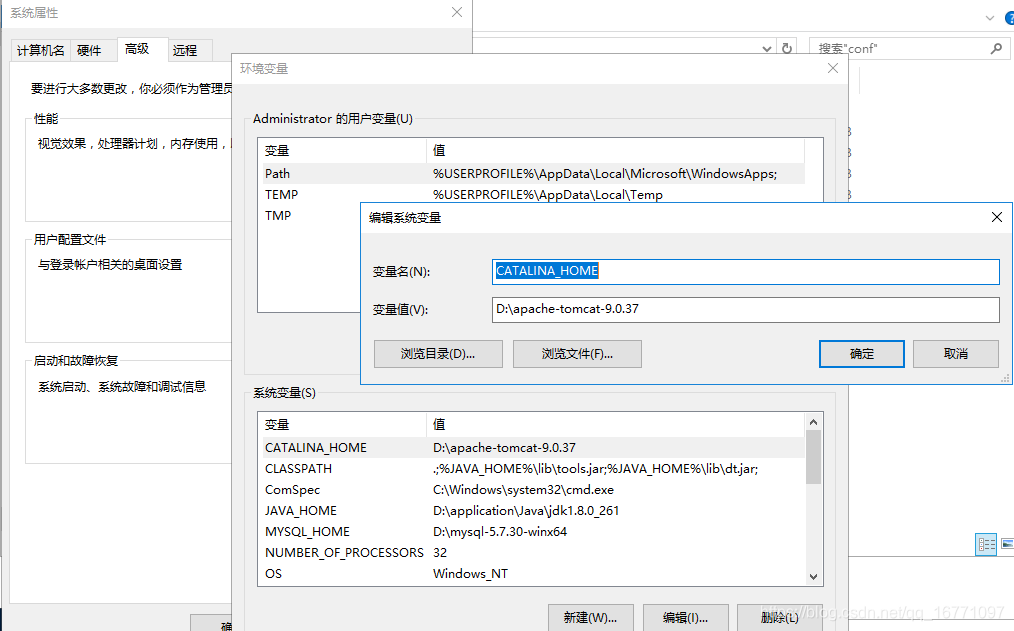
在Path后添加:
%CATALINA_HOME%\lib
%CATALINA_HOME%\lib\servlet-api.jar
%CATALINA_HOME%lib\jsp-api.jar
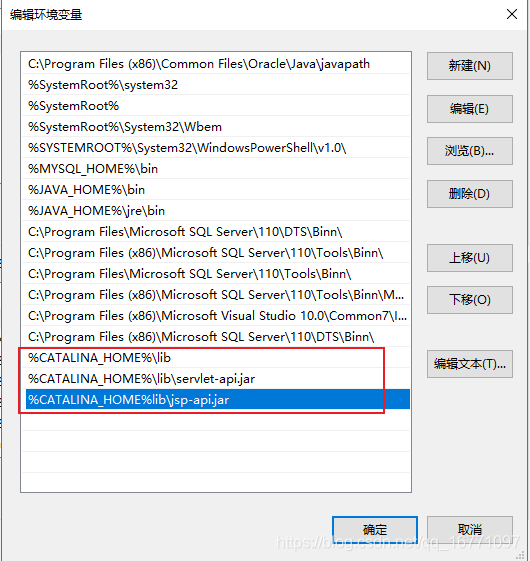
3.给tocmat添加用户与角色 D:\apache-tomcat-9.0.37\conf\tomcat-users.xml 添加如下:
<role rolename="manager-gui"/>
<role rolename="tomcat"/>
<user username="admin" password="abcd1234" roles="manager-gui"/>
<user username="tomcat" password="abcd1234" roles="tomcat"/>
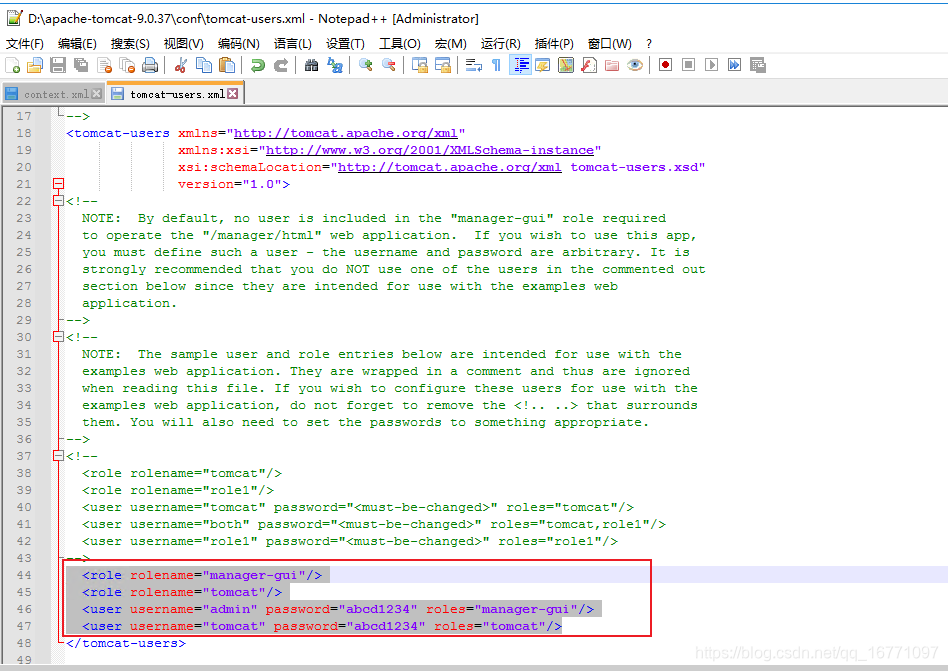
将Tomcat注册成windows服务
1.找到tomcat安装目录 D:\apache-tomcat-9.0.37 在bin目录下打开cmd 或者调转到 D:\apache-tomcat-9.0.37\bin 执行
service.bat install Tomcat9
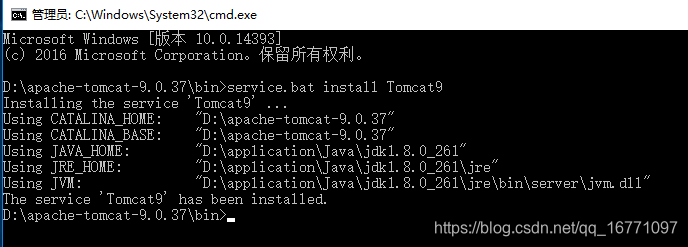
如若想要移除服务执行: service.bat uninstall Tomcat9
2.执行完成之后再到 控制面板\所有控制面板项\管理工具\服务 里面 刷新一下 可以看到新增的Apache Tomcat 9.0 Tomcat9服务
然后修改启动类型 改 手动 为 自动 最后 点击启动,待启动完成之后,通过 http://127.0.0.1:8080/ 访问
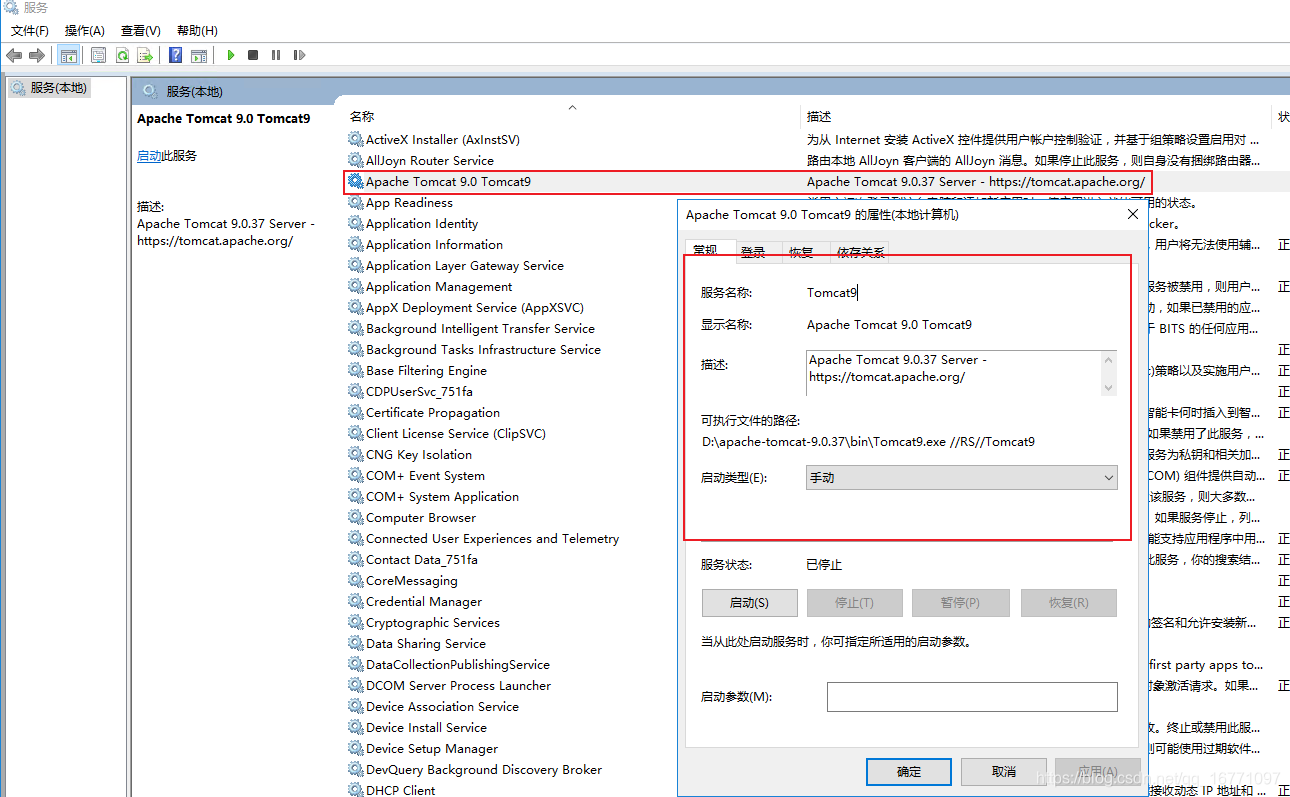
3.访问界面!!!
扫描二维码关注公众号,回复:
13323244 查看本文章